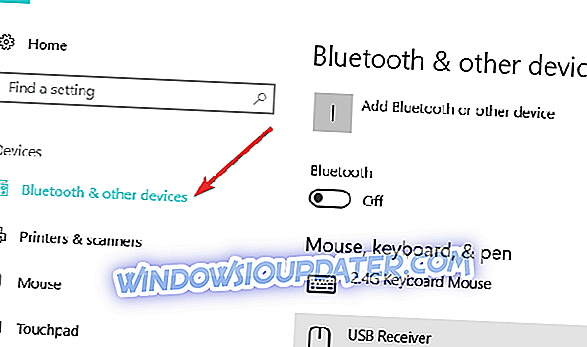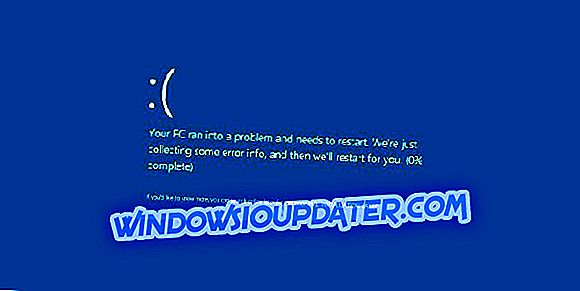Qué hacer si Surface Pen no puede abrir OneNote
- Verifique los controladores de Surface Pen
- Empareja el Surface Pen manualmente
- Cambia las pilas de monedas.
- Póngase en contacto con Soporte Empresarial
- Espere nuevas actualizaciones / la próxima compilación
- Ejecutar la herramienta de reparación de software de superficie
- Instala la aplicación Surface
Windows 10 tiene muchos errores, y uno de ellos está molestando a los usuarios de Surface Pro 3. Según se informa, no pueden ejecutar OneOne cuando presionan el botón superior de la pluma. Este problema ocurre en las compilaciones de vista previa técnica, así como en la versión completa del sistema operativo. Si está experimentando este problema, aquí hay algunos métodos que puede utilizar para solucionarlo.

El botón superior del lápiz de superficie no se abre OneNote
Solución 1: Revisar los controladores del lápiz de superficie
Lo primero que deberá comprobar es si sus controladores y firmware de Surface Pro 3 son compatibles con la versión actual de Windows 10 Technical Preview o la última versión de Windows 10 para el público en general que está usando. Si hay algunos problemas con los controladores, simplemente actualícelos a la última versión, y su problema debería resolverse. Si esto no ayudó, pruebe algunas de las siguientes soluciones.
Solución 2: empareje el lápiz de superficie manualmente
- Vaya al menú Inicio y haga clic en Configuración .
- Haga clic en Cambiar configuración de PC, toque o haga clic en Dispositivos y luego toque o haga clic en Bluetooth . Asegúrese de que Bluetooth esté encendido.
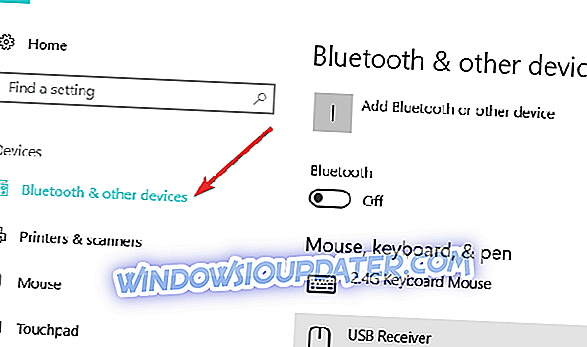
- Si Surface Pen aparece en la lista de dispositivos descubiertos, toque o haga clic en él y luego toque o haga clic en Eliminar dispositivo.
- Mantenga presionado el botón superior durante siete segundos, hasta que la luz en el centro del clip de la pluma empiece a parpadear.
- Cuando aparezca el bolígrafo en la lista de dispositivos Bluetooth, toque o haga clic en él y luego toque o haga clic en Emparejar.
Si la conexión manual entre el Surface Pen y el Surface 3 Pro no fue de ayuda, puede intentar cambiar las baterías.
Solución 3: Cambie las pilas de monedas.
Para cambiar las pilas de monedas, necesitará dos pilas de monedas de 319 y un destornillador Phillips de joyero. Aquí es cómo cambiar las pilas de la moneda:
- Desenrosque la parte superior de la pluma de la parte inferior, dejando la etiqueta del papel en la parte superior en su lugar.
- Inserte un destornillador Phillips de joyero en la caja de la batería, a través de la mitad del resorte, y desenrosque la caja de la batería.
- Retire la caja de la batería y reemplace las baterías viejas por otras nuevas. Inserte las baterías en la caja de la batería con el lado negativo (-) hacia la punta del lápiz.
- Deslice la parte superior de la pluma hacia abajo sobre la caja de la batería. Aprieta el estuche solo hasta que sientas resistencia. No apriete demasiado
- Atornille la parte inferior y la parte superior de la pluma de nuevo
Es posible que deba volver a vincular el lápiz con su Surface después de cambiar las baterías.
Solución 4: Póngase en contacto con Soporte Empresarial
Si la conexión manual y el cambio de baterías no le ayudaron, puede intentar comunicarse con el soporte de Microsoft Enterprise. Ponerse en contacto con el Soporte Empresarial podría ser útil no solo para resolver este problema, sino para resolver cualquier problema relacionado con Windows que no pueda encontrar en línea. Puede solicitar ayuda a Microsoft Enterprise en este enlace.
Solución 5: Espere nuevas actualizaciones / La próxima compilación
Como usted sabe, Windows 10 es un trabajo en progreso con varias, mejorando las construcciones que salen de vez en cuando. Cada nueva versión de Windows 10 mejora algunos aspectos del sistema, por lo que si su pluma no ejecuta OneNote cuando se presiona el botón superior, existe la posibilidad de que este problema se resuelva en la próxima versión del sistema operativo. Los usuarios de Windows 8 y 8.1 tuvieron un problema similar, que se resolvió en una de las actualizaciones del sistema. Por supuesto, puede informar este error con la herramienta de comentarios de Windows, pero debe saber que la herramienta no funciona como se esperaba. Puede leer más sobre esto en nuestro artículo de la herramienta de comentarios de Windows.
Solución 6: Ejecutar la herramienta de reparación de software
Si el problema persiste después de seguir las soluciones enumeradas anteriormente, también puede intentar usar la herramienta de reparación de software de Microsoft. El kit de herramientas de reconocimiento de superficie le permite solucionar una amplia gama de problemas de superficie siempre que su dispositivo ejecute Windows 10, Windows 10 Pro o Windows 10 en modo S.
- Descargue el kit de reparación de superficies de Microsoft
Una vez que lo hayas descargado, instala la herramienta y ejecútala. Siga las instrucciones en pantalla para ejecutar un rápido diagnóstico y reparación de su dispositivo Surface. Todo el proceso debe tomar entre 15 y 20 minutos.
Solución 7: instalar la aplicación Surface
Si desea aprovechar al máximo su dispositivo Surface, puede instalar la aplicación Surface desde Microsoft Store, si es que aún no lo ha hecho. Esta aplicación lo ayuda a optimizar mejor su experiencia con el lápiz Surface y configurar ajustes específicos para su dispositivo.
Algunos usuarios dijeron que arreglaron sus problemas con Surface Pro 3 Pen y OneNote después de instalar esta aplicación. Puedes descargarlo desde la Tienda.
Esperamos que las soluciones enumeradas en esta guía le hayan ayudado a solucionar los problemas de Surface Pen OneNote. Háganos saber qué método funcionó para usted.
GUÍAS RELACIONADAS PARA VERIFICAR:
- ¿Actualizaciones de superficie pendientes? He aquí cómo solucionarlo en Windows 10
- Solución: la instalación de Windows 10 falló en Surface Pro 3
- Cómo reparar la unidad de memoria Kingston dañada en Windows 10
Nota del editor: esta publicación se publicó originalmente en febrero de 2015 y se ha actualizado desde entonces para su actualización y precisión.